Autor:
John Pratt
Loomise Kuupäev:
16 Veebruar 2021
Värskenduse Kuupäev:
1 Juuli 2024
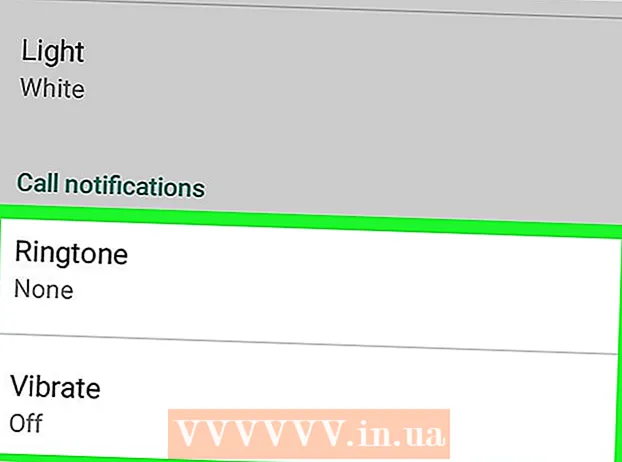
Sisu
See artikkel näitab teile, kuidas Androidis WhatsAppi märguanded välja lülitada. Kõigi märguannete saate oma seadme seadetes välja lülitada või WhatsAppi seadetes juhtida üksikuid suvandeid - näiteks märguannete heli või hüpikmärguandeid.
Astuda
1. meetod 2-st: blokeerige kõik teatised
 Avage oma Android-seadme seaded. Rakendus Seaded näeb tavaliselt välja nagu hammasratas või mutrivõti.
Avage oma Android-seadme seaded. Rakendus Seaded näeb tavaliselt välja nagu hammasratas või mutrivõti.  Puudutage valikut Rakenduste haldur või Rakendused. Avage seadme rakenduste loendist menüü Seaded. See on ka menüü, kus saate rakendused oma Android-ist keelata või desinstallida.
Puudutage valikut Rakenduste haldur või Rakendused. Avage seadme rakenduste loendist menüü Seaded. See on ka menüü, kus saate rakendused oma Android-ist keelata või desinstallida. - Enamikus Android-seadmetes nimetatakse seda valikut „Application Manager” või „Apps”, kuid mõnes seadmes võib see nimi olla erinev.
 Kerige alla ja puudutage valikut WhatsApp. Nüüd avate WhatsAppi lehe "Rakenduse teave".
Kerige alla ja puudutage valikut WhatsApp. Nüüd avate WhatsAppi lehe "Rakenduse teave".  Lülitage kõik märguanded välja. Sõltuvalt seadme mudelist ja tarkvarast peate võib-olla tühistama valiku „Kuva märguanded” valimise või lülitama sisse lüliti „Blokeeri märguanded”.
Lülitage kõik märguanded välja. Sõltuvalt seadme mudelist ja tarkvarast peate võib-olla tühistama valiku „Kuva märguanded” valimise või lülitama sisse lüliti „Blokeeri märguanded”. - Kui näete lehel menüüd "Märguanded", puudutage seda ja lülitage sisse lüliti "Blokeeri kõik".
- Kui te ei näe menüüd „Märguanded”, leidke ekraani ülaosas valik „Kuva märguanded” ja tühistage see valik.
 Kinnitage oma tegevus. Mõni seade küsib nüüd teilt, kas soovite tõesti märguanded välja lülitada. Sel juhul puudutage muudatuste salvestamiseks nuppu "OK" või "Kinnita". Nüüd ei näe te avakuval ega ekraani ülaosas WhatsAppi märguandeid.
Kinnitage oma tegevus. Mõni seade küsib nüüd teilt, kas soovite tõesti märguanded välja lülitada. Sel juhul puudutage muudatuste salvestamiseks nuppu "OK" või "Kinnita". Nüüd ei näe te avakuval ega ekraani ülaosas WhatsAppi märguandeid.
2. meetod 2-st: teavitamisvalikute kohandamine
 Avage WhatsApp. WhatsAppi ikoon näeb välja nagu roheline kõnemull, mille sees on valge telefon.
Avage WhatsApp. WhatsAppi ikoon näeb välja nagu roheline kõnemull, mille sees on valge telefon.  Puudutage menüünuppu. See nupp näeb välja nagu kolm punkti üksteise kohal WhatsAppi avaekraani paremas ülanurgas. See avab rippmenüü.
Puudutage menüünuppu. See nupp näeb välja nagu kolm punkti üksteise kohal WhatsAppi avaekraani paremas ülanurgas. See avab rippmenüü. - Kui WhatsApp vestluses avaneb, näitab menüünupp midagi muud. Sellisel juhul puudutage avakuvale naasmiseks kõigepealt nuppu Tagasi, seejärel puudutage menüünuppu.
 Puudutage valikut Seaded. See avab WhatsAppi seadete menüü.
Puudutage valikut Seaded. See avab WhatsAppi seadete menüü.  Puudutage valikut Märguanded. See valik asub menüüs Seaded rohelise kella kõrval. Siin saate kohandada kõiki oma märguandeid ja jätta alles ainult need, mis teile kasulikud on.
Puudutage valikut Märguanded. See valik asub menüüs Seaded rohelise kella kõrval. Siin saate kohandada kõiki oma märguandeid ja jätta alles ainult need, mis teile kasulikud on.  Tühjendage märguandehelide valik. Lülitage kõik märguandehelid välja, tühistades selle valiku menüü ülaosas. Kui see valik on keelatud, ei kuule te enam sõnumite vastuvõtmisel ega saatmisel helisid.
Tühjendage märguandehelide valik. Lülitage kõik märguandehelid välja, tühistades selle valiku menüü ülaosas. Kui see valik on keelatud, ei kuule te enam sõnumite vastuvõtmisel ega saatmisel helisid.  Rakenduse Messages märguannete kohandamine. Pealkirja "Sõnumid" all saate reguleerida märguandeheli, vibratsiooni, hüpikteadete ja teavituse LED-i valikuid. Need valikud kehtivad kõigi teie isiklike vestluste puhul.
Rakenduse Messages märguannete kohandamine. Pealkirja "Sõnumid" all saate reguleerida märguandeheli, vibratsiooni, hüpikteadete ja teavituse LED-i valikuid. Need valikud kehtivad kõigi teie isiklike vestluste puhul. - Puudutage valikut „Notification Sound”, valige „Silent” ja seejärel puudutage heli väljalülitamiseks nuppu „OK”. Teie seade lakkab nüüd helisemast, kui saate märguande.
- Puudutage nuppu "Vibreerimine" ja valige selle väljalülitamiseks valik "Väljas". Teie seade ei värise enam, kui saate märguande.
- Puudutage valikut „Hüpikmärguanded” ja valige selle väljalülitamiseks valik „Hüpikaken puudub”. Nüüd ei näe te seadme avaekraanil uue sõnumiga hüpikteadet.
- Puudutage valikut „Märguande LED” ja valige selle väljalülitamiseks valik „Puudub”. Teie seade ei näita nüüd uue sõnumi märgutuld.
 Kerige alla ja reguleerige suvandeid Grupisõnumid. Grupisõnumite märguannete kohandamiseks on menüüs eraldi jaotis. Siin on teil samad valikud nagu jaotises "Sõnumid", et reguleerida sätteid "Märguandeheli", "Vibreerimine", "Hüpikmärguanded" ja "Märguande LED".
Kerige alla ja reguleerige suvandeid Grupisõnumid. Grupisõnumite märguannete kohandamiseks on menüüs eraldi jaotis. Siin on teil samad valikud nagu jaotises "Sõnumid", et reguleerida sätteid "Märguandeheli", "Vibreerimine", "Hüpikmärguanded" ja "Märguande LED".  Kerige alla ja reguleerige valikuid Kõned. Samuti saate WhatsAppi kaudu reguleerida kõne märguannete valikuid.
Kerige alla ja reguleerige valikuid Kõned. Samuti saate WhatsAppi kaudu reguleerida kõne märguannete valikuid. - Puudutage valikut "Helin", valige "Hääletu", seejärel puudutage nuppu "OK". Teie helin on nüüd vaikne ja teie seade ei tee WhatsAppi kaudu enam sissetuleva kõne jaoks heli.
- Puudutage nuppu "Vibreerimine" ja valige selle väljalülitamiseks valik "Väljas". Kui keelate selle valiku, ei värise teie seade WhatsAppi kaudu sissetuleva kõne puhul.



